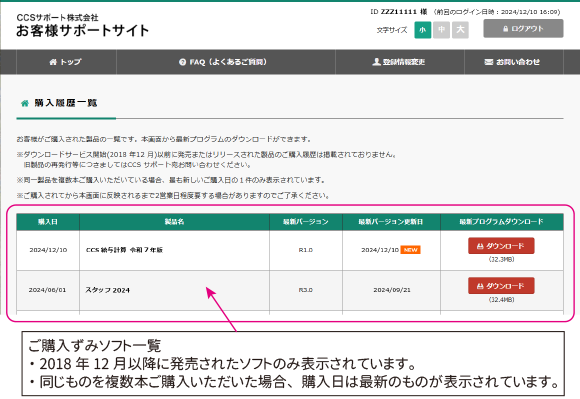お客様サポートサイトのご利用開始登録(初回のみ)
お客様サポートサイトの利用開始登録の手順
(1)お客様サポートサイトへのアクセス
(2)通知書に記載のログインID・仮パスワードでログイン
(3)メールアドレスの登録
(4)認証番号メールの受信
(5)認証番号の入力
(6)新しいパスワードの設定
(7)登録完了
「ログインID」欄に、製品と同梱した印刷物「ログインID・パスワード通知書」記載のログインIDを半角で入力してください。
次に、「ログインパスワード」欄に「ログインID・パスワード通知書」記載の仮パスワードを半角で入力してください。 入力後、「ログイン」ボタンをクリックすると次の画面に進みます。
ログインIDまたは仮パスワードを間違えて入力した場合は、通知書を確認して入力をやりなおしてください。
- ログインID:通知書に記載のログインID(メールアドレスではありません)
- パスワード :通知書記載の仮パスワード
※ログインID・パスワードは全て半角英数入力でお願いいたします。
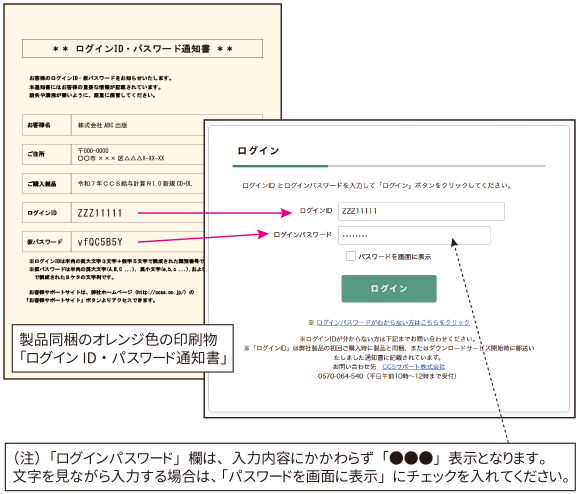
- 大文字・小文字・全角・半角を区別しておりますので、入力の際はご注意ください。
- ログインパスワード欄は、入力内容にかかわらず「●●●」表示となります。入力したパスワードを確認する場合は「パスワードを画面に表示」にチェックを入れてください。
サポートサイトにご登録いただくメールアドレスを「メールアドレス」欄に入力します。 このメールアドレスに、製品更新のお知らせや、ダウンロードに必要なURLなどを弊社より送信いたしますので、 弊社製品の管理やインストールを行う担当者が受信できるメールアドレスを入力してください。
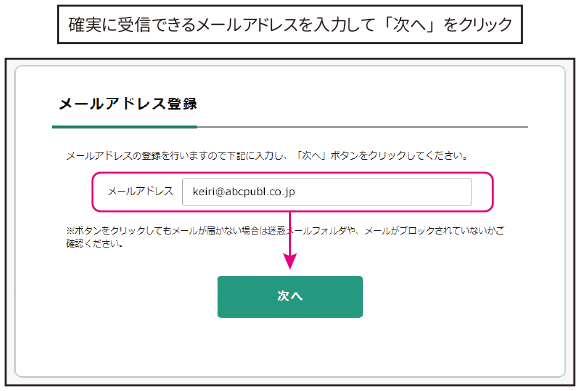
- フリーメールやメール転送サービスをご利用の場合は、メール受信に遅延が発生する場合があります。
- 架空のメールアドレスや担当者が受信できないメールアドレスを入力すると、ダウンロードサービスが正しく受けられません。
- 製品のダウンロードをするのと同じコンピューターで受信できるメールアドレスをお勧めします。
- 実際のインストール作業や給与計算などをするコンピューターで受信できなくてもかまいません。
前項で入力したメールアドレス宛に認証番号を記載したメールをお送りしていますので、メールの到着をご確認ください。
ブラウザーソフトを開いたまま(最小化するなど)メールソフトを起動してメールを受信してください。
メール本文内に記載された4桁の数字が「認証番号」です。番号をメモするかコピーして、ブラウザーソフトに戻ってください。
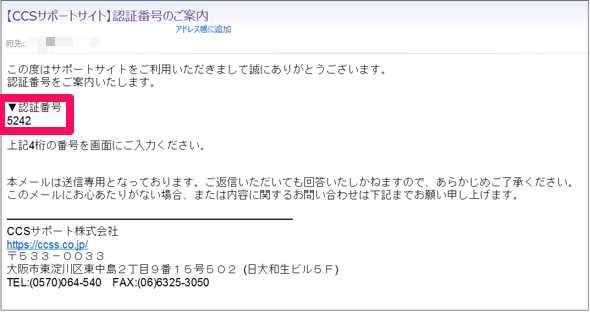
- メールが届かない場合は、メールソフトの送受信をお試しください。 また、迷惑メール等に分類されていないかもご確認ください。
- 何度か試してもメールが届かない場合は、登録したメールアドレスが間違っている場合があります。ブラウザーソフトを閉じて、手順(2)から再度お試しください。
ブラウザーに戻りメールに記載されていた認証番号(4桁の数字)を「認証番号」欄に入力して「次へ」ボタンをクリックしてください。
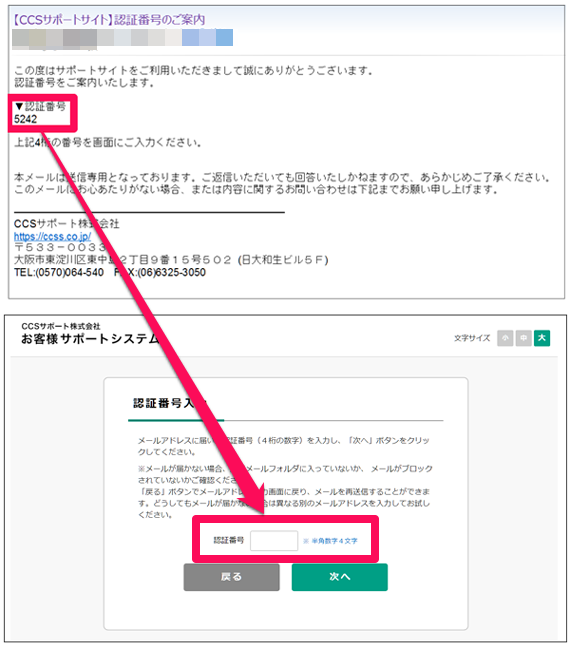
先ほどログインで使用したパスワード(=「ログインID 通知書」用紙にてお知らせした仮パスワード)はメールアドレス登録のために使った仮のものとなりますので、 そのまま継続使用はできません。この画面で、実際に使用するパスワードをユーザー様が決めて登録してください。
- 6文字以上、20文字以内
- 英字(大文字・小文字は区別されます)、数字、記号(ハイフン(-)、ドット(.)、アンダーバー(_)のみ使用可) のみ
「新パスワード」欄と「新パスワード(確認)」欄に同じものを入力して、「登録」ボタンをクリックしてください。
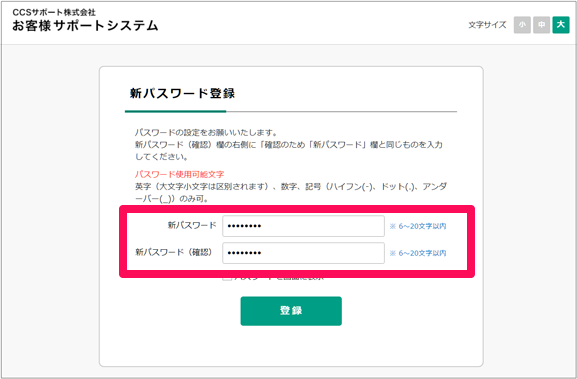
本パスワードの登録が完了すると、下図のような画面で現在ご購入ずみのソフトが一覧表示されています。
次回ログイン時からは、メールアドレスとパスワードの登録はありません。